Việc reset lại máy tính có thể giúp bạn khắc phục nhiều sự cố, từ lỗi phần mềm đến hiệu suất chậm. Bài viết này sẽ hướng dẫn bạn cách reset lại máy tính một cách an toàn và hiệu quả, đảm bảo dữ liệu của bạn được bảo vệ.
Khi Nào Cần Reset Lại Máy Tính?
Có nhiều lý do khiến bạn cần phải reset lại máy tính. Một số trường hợp phổ biến bao gồm máy tính chạy chậm, nhiễm virus, gặp lỗi phần mềm thường xuyên, hoặc đơn giản là bạn muốn làm mới hệ thống trước khi bán hoặc cho người khác mượn. Việc reset máy tính, hay còn gọi là khôi phục cài đặt gốc, sẽ đưa máy tính về trạng thái ban đầu như khi mới mua.
 Khắc phục lỗi phần mềm bằng cách reset máy tính
Khắc phục lỗi phần mềm bằng cách reset máy tính
Các Phương Pháp Reset Lại Máy Tính
Có nhiều cách để reset lại máy tính. Dưới đây là một số phương pháp phổ biến:
- Reset từ trong Windows: Hầu hết các phiên bản Windows đều có tính năng tích hợp cho phép bạn reset máy tính trực tiếp từ trong hệ điều hành. Phương pháp này thường đơn giản và dễ thực hiện.
- Sử dụng đĩa cài đặt Windows: Nếu máy tính của bạn không thể khởi động vào Windows, bạn có thể sử dụng đĩa cài đặt Windows hoặc USB cài đặt để reset máy tính.
- Sử dụng Recovery Partition: Một số máy tính được cài đặt sẵn một phân vùng khôi phục (Recovery Partition). Bạn có thể sử dụng phân vùng này để reset máy tính về trạng thái ban đầu.
 Reset máy tính từ trong Windows
Reset máy tính từ trong Windows
Hướng Dẫn Chi Tiết Cách Reset Lại Máy Tính Win 10
Windows 10 cung cấp một cách reset máy tính khá dễ dàng. Bạn có thể tham khảo thêm cách reset lại máy tính win 10 để biết thêm chi tiết. Dưới đây là các bước cơ bản:
- Mở Settings.
- Chọn Update & Security.
- Chọn Recovery.
- Trong phần “Reset this PC”, chọn Get started.
- Chọn Keep my files (giữ lại các tệp cá nhân) hoặc Remove everything (xóa tất cả).
- Làm theo các hướng dẫn trên màn hình để hoàn tất quá trình reset.
Lưu Ý Quan Trọng Khi Reset Lại Máy Tính
Trước khi reset lại máy tính, bạn nên sao lưu tất cả dữ liệu quan trọng vào ổ cứng ngoài, USB hoặc dịch vụ lưu trữ đám mây. Việc này sẽ giúp bạn tránh mất dữ liệu trong quá trình reset. Nếu máy tính của bạn tự động máy tính tự reset lại nhiều lần, hãy kiểm tra kỹ các nguyên nhân và tìm cách khắc phục trước khi reset.
Kết Luận
Cách reset lại máy tính không quá phức tạp, nhưng cần thực hiện cẩn thận để tránh mất dữ liệu. Hy vọng bài viết này đã cung cấp cho bạn những thông tin hữu ích về cách reset lại máy tính một cách an toàn và hiệu quả.
Khi cần hỗ trợ hãy liên hệ Số Điện Thoại: 0373298888, Email: [email protected] Hoặc đến địa chỉ: 86 Cầu Giấy, Hà Nội. Chúng tôi có đội ngũ chăm sóc khách hàng 24/7.


